加入beta版testflight加速器(加入beta版testflight加速器旋风)
最后更新:2022-09-26 06:33:02 手机定位技术交流文章
如何使用TestFlight进行Beta测试本教程默认你的App仅对内部成员开放,所以我们针对的主要是内部测试。一般情况下,进行Beta测试需要完成以下步骤: 1.在iTunes Connect上创建一个App Record2.更新Build版本号3.归档并上传App4.在iTunes Connect上管理Beta测试接下来我们从第一个讲起。在iTunes Connect上创建一个App Record首先,进行测试之前你需要在iTunes Connect上有一个App Record,iTunes Connect是基于web的应用,用于开发者管理自己在App Store上的应用。如果你之前做过iOS开发项目,那么你应该能直接登入iTunes Connect。登入iTunes Connect之后点击左上方的+号然后选择"New iOS App",根据提示你需要完成下面内容:App name - 你的App出现在App Store中的名称Primary language - App的基本语言,比如中文Bundle ID - 就是App的Bundle IdentifierVersion - App版本号,对于首次发布建议设置为1.0SKU - 最小存货单位。随便填点什么,比如你的App叫"Awesome Food App",那你可以填"awesome_food_app",命名规则可用的有英文字母、数字、连字符、句点和下划线,但是不能用空格。点击"Create"创建按钮然后你会跳入下一个界面,完成有关App的细节填写。App预览iOS 8中,你需要在App预览里加入一段预览视屏。另外你还要为这些尺寸的设备提供至少一张截图:3.5英寸(竖屏640×960像素,横屏960×640像素),4英寸(竖屏640×1136像素,横屏1136×640像素),4.7英寸(750×1334像素),5.5英寸(1242×2208像素)。你也可以参看苹果的iTunes Connect开发者指南了解具体细节。产品描述和URL下一步,你需要为App提供至少一个关键词的描述,这是一个影响到下载量的重要因素。此前你可能知道ASO优化,关键词优化也是其中之一。上图中我并没有添加任何关键词,如果你想了解如果进行优化可以戳这里,或者直接Google ASO(如果Google能上的话)。右边是各种URL,其中support URL是必填的,这里可以填博客什么的,如果没有博客的话可以去WorldPress.com上面注册一个。App基本信息这里要填的就是App的基本信息了,还要上传一个App图标。注意图标不能包含透明度,分辨率为1024×1024像素。下面是例子:上传的图标是正方形的,不过之后会自动圆角化。然后填写版本号(比如1.0),选取App最适合的类别。接下来是App评级,点击"Click"编辑按钮,进入"Rating"评级填写表格,iTunes Connect会根据你的回答生成一个评级。版权声明,你可以就填一个年份加姓名,比如2014 AppCoda Limited这样的。如果想在其他国家和地区发布,那么还需要提供一份Trade Representative Contact Information.App更多信息你可直接跳过前面的环节直奔App Review Information然后填上你的联系方式就行。这里会有一个demo account,可填可不填,只是针对那些需要注册的应用。版本发布当 App Review审核通过之后你可以自动或者手动发布你的App,所以这里选择自动发布。然后点击右上方Save保存。如果没有漏填的话,“Submit for Review”应该是可用的,那代表你已经成功创建一个App Record.更新Build版本号现在回到Xcode,打开项目导航,选择项目和目标,在项目编辑页面中点进General通用标签,确保里面的版本号和刚刚在iTunes Connect上填写的一致,这里我们是第一次构建该项目,所以Build一栏填写的是1。归档并上传App项目归档前记得将App图标签包含进项目文件并且加载出来,你可以在资源目录里进行管理。在Images.xcassets中找到有关AppIcon图标的设置。从Finder里找到合适的图标拖进Xcode的图标设置页面,千万注意图标大小一定要跟设备尺寸适配哦。查看归档方案设置里的配置是Release而不是Debug版本。如上图中操作配置,从Xcode的菜单栏里按照Product > Scheme > Edit Scheme的顺序点开,选中归档方案查看你的构建配置,其中的选项应该要为Release版本。如果使用模拟器测试,归档特性是不可用的。所以你需要在方案工具栏里选中iOS设备或者你已经连接上Mac的iPhone。然后点击Product中的归档,如下图:归档完成后会出现在Organizer中,然后我们准备上传。不过建议先校验一下以防出错,点击Validate校验按钮然后选中开发者账号开始校验。 当校验成功之后,点击Submit提交按钮将归档文件上传iTunes Connect。

本教程默认你的App仅对内部成员开放,所以我们针对的主要是内部测试。一般情况下,进行Beta测试需要完成以下步骤: 1.在iTunes Connect上创建一个App Record2.更新Build版本号3.归档并上传App4.在iTunes Connect上管理Beta测试接下来我们从第一个讲起。在iTunes Connect上创建一个App Record首先,进行测试之前你需要在iTunes Connect上有一个App Record,iTunes Connect是基于web的应用,用于开发者管理自己在App Store上的应用。如果你之前做过iOS开发项目,那么你应该能直接登入iTunes Connect。登入iTunes Connect之后点击左上方的+号然后选择"New iOS App",根据提示你需要完成下面内容:App name - 你的App出现在App Store中的名称Primary language - App的基本语言,比如中文Bundle ID - 就是App的Bundle IdentifierVersion - App版本号,对于首次发布建议设置为1.0SKU - 最小存货单位。随便填点什么,比如你的App叫"Awesome Food App",那你可以填"awesome_food_app",命名规则可用的有英文字母、数字、连字符、句点和下划线,但是不能用空格。点击"Create"创建按钮然后你会跳入下一个界面,完成有关App的细节填写。App预览iOS 8中,你需要在App预览里加入一段预览视屏。另外你还要为这些尺寸的设备提供至少一张截图:3.5英寸(竖屏640×960像素,横屏960×640像素),4英寸(竖屏640×1136像素,横屏1136×640像素),4.7英寸(750×1334像素),5.5英寸(1242×2208像素)。你也可以参看苹果的iTunes Connect开发者指南了解具体细节。产品描述和URL下一步,你需要为App提供至少一个关键词的描述,这是一个影响到下载量的重要因素。此前你可能知道ASO优化,关键词优化也是其中之一。上图中我并没有添加任何关键词,如果你想了解如果进行优化可以戳这里,或者直接Google ASO(如果Google能上的话)。右边是各种URL,其中support URL是必填的,这里可以填博客什么的,如果没有博客的话可以去WorldPress.com上面注册一个。App基本信息这里要填的就是App的基本信息了,还要上传一个App图标。注意图标不能包含透明度,分辨率为1024×1024像素。下面是例子:上传的图标是正方形的,不过之后会自动圆角化。然后填写版本号(比如1.0),选取App最适合的类别。接下来是App评级,点击"Click"编辑按钮,进入"Rating"评级填写表格,iTunes Connect会根据你的回答生成一个评级。版权声明,你可以就填一个年份加姓名,比如2014 AppCoda Limited这样的。如果想在其他国家和地区发布,那么还需要提供一份Trade Representative Contact Information.App更多信息你可直接跳过前面的环节直奔App Review Information然后填上你的联系方式就行。这里会有一个demo account,可填可不填,只是针对那些需要注册的应用。版本发布当 App Review审核通过之后你可以自动或者手动发布你的App,所以这里选择自动发布。然后点击右上方Save保存。如果没有漏填的话,“Submit for Review”应该是可用的,那代表你已经成功创建一个App Record.更新Build版本号现在回到Xcode,打开项目导航,选择项目和目标,在项目编辑页面中点进General通用标签,确保里面的版本号和刚刚在iTunes Connect上填写的一致,这里我们是第一次构建该项目,所以Build一栏填写的是1。归档并上传App项目归档前记得将App图标签包含进项目文件并且加载出来,你可以在资源目录里进行管理。在Images.xcassets中找到有关AppIcon图标的设置。从Finder里找到合适的图标拖进Xcode的图标设置页面,千万注意图标大小一定要跟设备尺寸适配哦。查看归档方案设置里的配置是Release而不是Debug版本。如上图中操作配置,从Xcode的菜单栏里按照Product > Scheme > Edit Scheme的顺序点开,选中归档方案查看你的构建配置,其中的选项应该要为Release版本。如果使用模拟器测试,归档特性是不可用的。所以你需要在方案工具栏里选中iOS设备或者你已经连接上Mac的iPhone。然后点击Product中的归档,如下图:归档完成后会出现在Organizer中,然后我们准备上传。不过建议先校验一下以防出错,点击Validate校验按钮然后选中开发者账号开始校验。 当校验成功之后,点击Submit提交按钮将归档文件上传iTunes Connect。

如何使用TestFlight进行Beta测试一:上传程序到iTunesConnect 上传程序到iTunesConnect,这个就不用多说了,大家都知道怎么上传,这里简单说一下,首先在iTunesConnect创建一个自己应用,已经有的就不必创建了,然后在Xcode上配置好相应的证书,对应用程序进行打包,最后通过archive打包或者用ApplicationLoader上传,就可以了 二:发送TestFlight测试邀请来到iTunesConnect,找到你刚才上传的app,找到TestFlight,然后选择内部测试,或者是外部测试,然后你还要进行选择测试版本,就是你要对哪个版本的app进行测试,选完了版本之后,要添加需要进行测试的人员,选择好人员之后最后一步,开始测试,这个时候被选择人员的邮箱就会收到一个TestFlight的测试邀请邮件, TestFlight页面 三:如果你没安装TestFlight这个app,先到AppStore上搜索TestFlight,然后下载下来,使用你的AppleID登录,然后在手机打开你的邮箱,找到刚才收到的邮件,要是没找到,建议到垃圾邮件看一眼,然后点击StartTesting按钮,这个时候会直接跳转到你的TestFlight上,最后点击INSTALL进行下载

一:上传程序到iTunesConnect 上传程序到iTunesConnect,这个就不用多说了,大家都知道怎么上传,这里简单说一下,首先在iTunesConnect创建一个自己应用,已经有的就不必创建了,然后在Xcode上配置好相应的证书,对应用程序进行打包,最后通过archive打包或者用ApplicationLoader上传,就可以了 二:发送TestFlight测试邀请来到iTunesConnect,找到你刚才上传的app,找到TestFlight,然后选择内部测试,或者是外部测试,然后你还要进行选择测试版本,就是你要对哪个版本的app进行测试,选完了版本之后,要添加需要进行测试的人员,选择好人员之后最后一步,开始测试,这个时候被选择人员的邮箱就会收到一个TestFlight的测试邀请邮件, TestFlight页面 三:如果你没安装TestFlight这个app,先到AppStore上搜索TestFlight,然后下载下来,使用你的AppleID登录,然后在手机打开你的邮箱,找到刚才收到的邮件,要是没找到,建议到垃圾邮件看一眼,然后点击StartTesting按钮,这个时候会直接跳转到你的TestFlight上,最后点击INSTALL进行下载

ios testflight怎么用点击app store,进入app store点击上面的搜索栏,搜索栏搜索testlight并点击下载,下载成功启动点击继续,如果你有收到内测邀请,就会看到下载链接,还有一种方式是邀请码点击右上角的兑换,输入开发者的邀请码,单击兑换按钮也可以获得内测邀请链接。要使用TestFlight测试Beta版App,您需要接受来自开发者的电子邮件或公开链接邀请,并且拥有可用于测试的设备。App Store Connect中开发者团队的成员可被添加为测试员,且有权访问App的所有构建版本。所有其他受邀的测试员有权访问开发者提供给他们的构建版本。开发者可以通过电子邮件或公开链接邀请您参加测试。相关信息当您通过TestFlight测试Beta版App时,Apple会收集并向开发者发送崩溃日志、您的个人信息(例如,姓名和电子邮件地址)、使用信息,以及您向开发者提交的所有反馈。直接通过电子邮件发送给开发者的信息不会与Apple共享。开发者只能将这些信息用于改进他们的App,不能与第三方共享。Apple可能会使用这些信息来改进我们的产品和服务。Apple会将TestFlight数据保留一年。要通过Apple查看和管理您的数据,包括经由TestFlight发送给Apple的数据,请访问数据和隐私。要详细了解开发者如何处理您的数据,请参阅他们的隐私政策。要请求访问或删除您的TestFlight数据,请直接联系开发者。

点击app store,进入app store点击上面的搜索栏,搜索栏搜索testlight并点击下载,下载成功启动点击继续,如果你有收到内测邀请,就会看到下载链接,还有一种方式是邀请码点击右上角的兑换,输入开发者的邀请码,单击兑换按钮也可以获得内测邀请链接。要使用TestFlight测试Beta版App,您需要接受来自开发者的电子邮件或公开链接邀请,并且拥有可用于测试的设备。App Store Connect中开发者团队的成员可被添加为测试员,且有权访问App的所有构建版本。所有其他受邀的测试员有权访问开发者提供给他们的构建版本。开发者可以通过电子邮件或公开链接邀请您参加测试。相关信息当您通过TestFlight测试Beta版App时,Apple会收集并向开发者发送崩溃日志、您的个人信息(例如,姓名和电子邮件地址)、使用信息,以及您向开发者提交的所有反馈。直接通过电子邮件发送给开发者的信息不会与Apple共享。开发者只能将这些信息用于改进他们的App,不能与第三方共享。Apple可能会使用这些信息来改进我们的产品和服务。Apple会将TestFlight数据保留一年。要通过Apple查看和管理您的数据,包括经由TestFlight发送给Apple的数据,请访问数据和隐私。要详细了解开发者如何处理您的数据,请参阅他们的隐私政策。要请求访问或删除您的TestFlight数据,请直接联系开发者。

如何使用TestFlight进行Beta测试在2014年的苹果全球开发者大会上,苹果宣布他们把TestFlight集成进了iOS 8的开发套件中。这样做的目标是让开发人员多了一种安装Beta测试程序的方法,并使整个过程更加容易。而实际上,TestFlight作为一个Beta测试的平台,在这之前已经出现了,而且可以同时支持iOS和Android,非常方便好用。 苹果是在二月份收购了TestFlight的母公司Burstly,几个月之后就宣布了以上消息。这次收购最明显的影响是——TestFlight终止了对Android的支持。同时中止了对TestFlight iOS SDK的支持,除非你在之前已经是TestFlight的用户。目前,TestFlight已经和一些新特性集成进了iTunes Connect。以往我们进行测试版本的方法是发布Adhoc版本,不过实践下来TestFlight还是比较方便的,功能也不错。目前,TestFlight网站还在,还可以继续使用测试iOS应用;另外,苹果也提供了TestFlight服务。两者是不同的,你用了哪个服务,这点需要区分清楚。1. 使用TestFlight网站来测试iOS应用注意,这里需要注册成开发者。如果你没有注册成开发者,这样的个人信息也是可以改的,在Account Setting里面:然后就是创建一个Team接着要需要输入Team的名字接着是上传应用,这里强调一下,上传的应用是用Adhoc的证书签名的,因为会分析这张证书来获得可以安装的设备,TestFlight作为第三方也是遵循苹果的策略的,并没有做破解。上传后会出现权限设置页,这部分各有不同,比如可能没有User信息,而都是设备的UDID,你可以选择哪些设备可以安装这个应用,所有设置都设置好之后,在需要测试的设备上,用safari登录http://testflightapp.com网站,在登录后会看见发布的应用,这时就可以安装了。虽说我们是通过safari来登录的,不过登录后形成了一个快捷方式,在主界面上一样生成了一个图标,方便下次进入:2. 使用苹果提供的TestFlight服务在iTunesConnect改版之后,这就是苹果官方提供的一项服务了,不过这项服务仅仅在iOS8.0以后才能享受到。用户首先需要在AppStore里面下载TestFlight的应用,这个类似于一个控制台,后面所有能测试的应用都会在这里显示。有意思的是,这个应用的图标和原来的非常相似:最大的一个区别是中间的六片花瓣变成了三片,不知道是不是意味着不再支持Android的Beta测试,^_^。 iTunesConnect改版后,多出了一个Prerelease项,这里会记录上传但还没有进入review的所有版本,而这些版本就是可以开放测试的版本。

在2014年的苹果全球开发者大会上,苹果宣布他们把TestFlight集成进了iOS 8的开发套件中。这样做的目标是让开发人员多了一种安装Beta测试程序的方法,并使整个过程更加容易。而实际上,TestFlight作为一个Beta测试的平台,在这之前已经出现了,而且可以同时支持iOS和Android,非常方便好用。 苹果是在二月份收购了TestFlight的母公司Burstly,几个月之后就宣布了以上消息。这次收购最明显的影响是——TestFlight终止了对Android的支持。同时中止了对TestFlight iOS SDK的支持,除非你在之前已经是TestFlight的用户。目前,TestFlight已经和一些新特性集成进了iTunes Connect。以往我们进行测试版本的方法是发布Adhoc版本,不过实践下来TestFlight还是比较方便的,功能也不错。目前,TestFlight网站还在,还可以继续使用测试iOS应用;另外,苹果也提供了TestFlight服务。两者是不同的,你用了哪个服务,这点需要区分清楚。1. 使用TestFlight网站来测试iOS应用注意,这里需要注册成开发者。如果你没有注册成开发者,这样的个人信息也是可以改的,在Account Setting里面:然后就是创建一个Team接着要需要输入Team的名字接着是上传应用,这里强调一下,上传的应用是用Adhoc的证书签名的,因为会分析这张证书来获得可以安装的设备,TestFlight作为第三方也是遵循苹果的策略的,并没有做破解。上传后会出现权限设置页,这部分各有不同,比如可能没有User信息,而都是设备的UDID,你可以选择哪些设备可以安装这个应用,所有设置都设置好之后,在需要测试的设备上,用safari登录http://testflightapp.com网站,在登录后会看见发布的应用,这时就可以安装了。虽说我们是通过safari来登录的,不过登录后形成了一个快捷方式,在主界面上一样生成了一个图标,方便下次进入:2. 使用苹果提供的TestFlight服务在iTunesConnect改版之后,这就是苹果官方提供的一项服务了,不过这项服务仅仅在iOS8.0以后才能享受到。用户首先需要在AppStore里面下载TestFlight的应用,这个类似于一个控制台,后面所有能测试的应用都会在这里显示。有意思的是,这个应用的图标和原来的非常相似:最大的一个区别是中间的六片花瓣变成了三片,不知道是不是意味着不再支持Android的Beta测试,^_^。 iTunesConnect改版后,多出了一个Prerelease项,这里会记录上传但还没有进入review的所有版本,而这些版本就是可以开放测试的版本。

暂时没有testflight安装名额怎么办暂时没有testflight安装名额转到官方网站,转到主页导航右侧的技术支持选项,然后在技术支持搜索框中输入beta,如下图所示,然后进入下一步。1、网络的问题,关闭无线使用4g流量尝试。2、手机网络的问题,前往设置-通用-还原,还原网络设置尝试。3、dns的问题,前往手机设置-无线局域网-i-配置dns,将dns换为114.114.114.114,或223.5.5.5等尝试。安装:首先,在将用于测试的设备上安装 TestFlight App。然后,接受电子邮件邀请或使用公开链接邀请,安装 Beta 版 App。可以在最多 30 台设备上安装 Beta 版 App。通过电子邮件或公开链接邀请安装 Beta 版 iOS App在用于测试的 iOS 设备上安装 TestFlight。在 iOS 设备上打开您的邀请电子邮件,或轻点公开链接。轻点“在 TestFlight 中查看”或“开始测试”;或者,针对您想要测试的 App 轻点“安装”或“更新”。
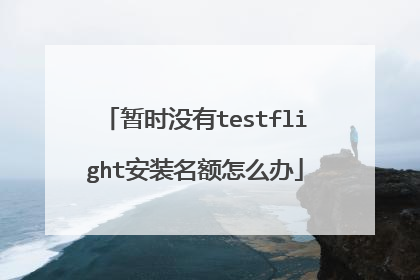
暂时没有testflight安装名额转到官方网站,转到主页导航右侧的技术支持选项,然后在技术支持搜索框中输入beta,如下图所示,然后进入下一步。1、网络的问题,关闭无线使用4g流量尝试。2、手机网络的问题,前往设置-通用-还原,还原网络设置尝试。3、dns的问题,前往手机设置-无线局域网-i-配置dns,将dns换为114.114.114.114,或223.5.5.5等尝试。安装:首先,在将用于测试的设备上安装 TestFlight App。然后,接受电子邮件邀请或使用公开链接邀请,安装 Beta 版 App。可以在最多 30 台设备上安装 Beta 版 App。通过电子邮件或公开链接邀请安装 Beta 版 iOS App在用于测试的 iOS 设备上安装 TestFlight。在 iOS 设备上打开您的邀请电子邮件,或轻点公开链接。轻点“在 TestFlight 中查看”或“开始测试”;或者,针对您想要测试的 App 轻点“安装”或“更新”。
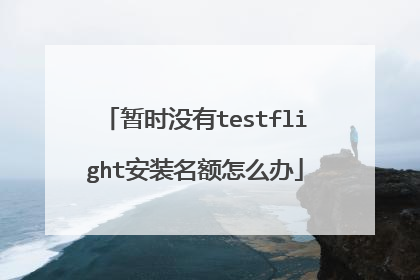
本文由 在线网速测试 整理编辑,转载请注明出处。

